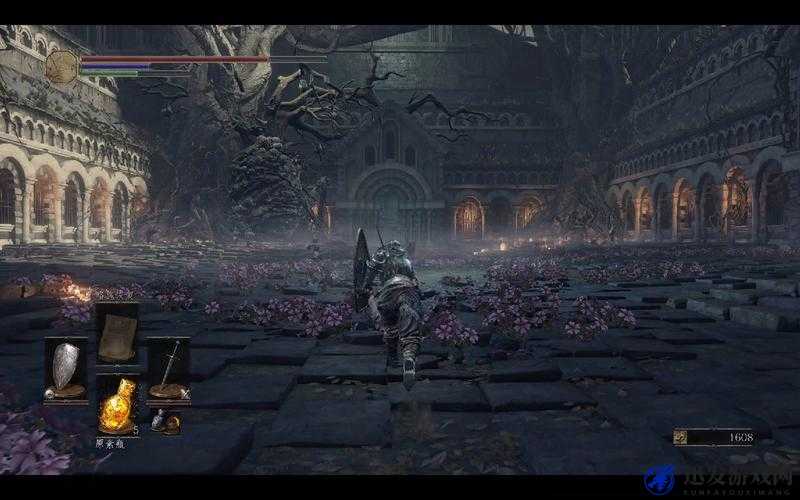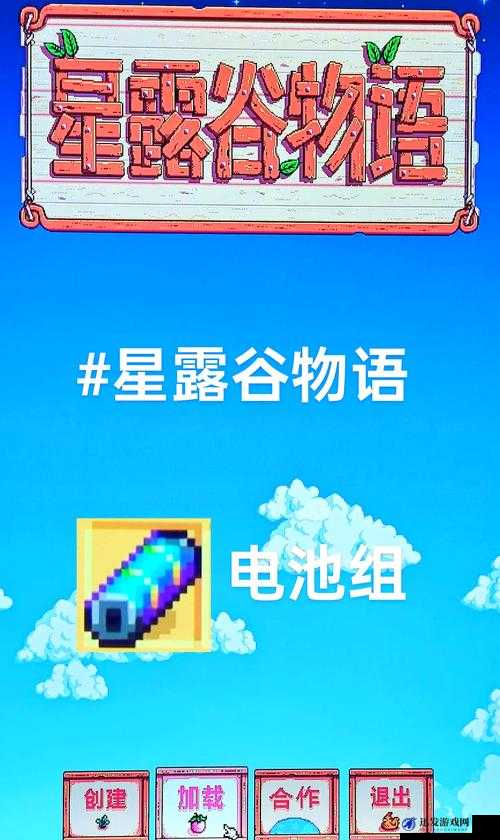极限竞速6巅峰,详细步骤教你如何更改与自定义游戏安装路径
《极限竞速6:巅峰》(Forza Motorsport 6: Apex)是一款备受欢迎的赛车模拟游戏,以其精美的画面、真实的物理引擎和丰富的赛车选择而广受玩家喜爱,这款游戏默认安装在C盘,这可能会给一些玩家带来不便,特别是当C盘空间不足时,本文将详细介绍如何更改《极限竞速6:巅峰》的安装路径,以便玩家可以自定义安装位置,从而更好地管理磁盘空间。
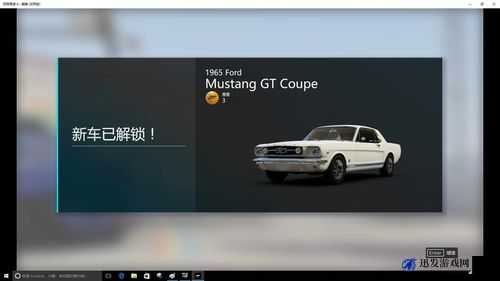
一、了解游戏安装路径的重要性
在Windows系统中,C盘通常是系统盘,存储着操作系统、系统文件以及许多重要的应用程序,当C盘空间不足时,系统性能可能会受到影响,甚至导致一些应用程序无法正常运行,将大型游戏如《极限竞速6:巅峰》安装在其他磁盘上,可以有效避免C盘空间不足的问题,提高系统的稳定性和性能。
二、游戏安装路径更改的前提条件
在更改《极限竞速6:巅峰》的安装路径之前,需要确保满足以下前提条件:
1、操作系统要求:游戏需要运行在64位Windows 10系统上,并且安装了Windows 10的十一月更新包(Windows 10版本1511)或更高版本。
2、应用商店购买:由于《极限竞速6:巅峰》通常需要在Windows应用商店购买和下载,因此更改安装路径的操作需要在Windows设置中进行。
3、管理员权限:更改系统设置需要管理员权限,因此请确保以管理员身份登录Windows。
三、详细步骤:更改游戏安装路径
以下是更改《极限竞速6:巅峰》安装路径的详细步骤:
方法一:通过Windows设置更改安装路径
1、打开设置:
- 按下Windows键(通常位于键盘左下角,带有Windows标志的键)+ I,打开Windows设置。
- 或者,单击桌面右下角的网络链接图标,然后选择“网络设置”,再点击左侧的“数据使用量”,最后点击相关设置下的“存储设置”。
2、进入存储设置:
- 在Windows设置中,选择“系统”选项。
- 在左侧菜单中,点击“存储”。
3、更改新应用和游戏的保存位置:
- 在存储设置中,你会看到一个名为“更改新内容的保存位置”的选项,点击它。
- 在弹出的窗口中,你会看到各种类型文件的默认保存位置,包括“新应用将保存到”。
- 点击下拉菜单,选择你希望安装《极限竞速6:巅峰》的磁盘(例如D盘或E盘)。
4、应用更改:
- 选择好磁盘后,点击“应用”按钮保存更改。
- 你的系统已经成功更改了新应用和游戏的默认安装位置。
5、下载和安装游戏:
- 你可以前往Windows应用商店购买并下载《极限竞速6:巅峰》。
- 游戏将自动安装到你指定的磁盘上。
方法二:通过应用商店直接更改安装路径(如果适用)
这种方法可能因Windows版本或应用商店的更新而有所变化,在某些情况下,应用商店可能不允许直接更改已购买应用的安装路径,如果方法一不适用或你希望尝试其他方法,请按照以下步骤操作:
1、打开应用商店:
- 在任务栏上找到并点击Windows应用商店的图标。
- 或者,按下Windows键+ S,打开搜索框,然后输入“应用商店”并按回车。
2、查找并购买游戏:
- 在应用商店中搜索《极限竞速6:巅峰》。
- 找到游戏后,点击购买并按照提示完成购买流程。
3、下载和安装前更改路径(如果可选):
- 在购买并准备下载游戏时,应用商店可能会提示你选择安装位置。
- 如果出现此选项,请选择你希望安装游戏的磁盘。
- 如果应用商店没有提供此选项,请继续按照方法一的步骤更改默认安装位置。
4、完成安装:
- 按照应用商店的提示完成游戏的下载和安装过程。
方法三:使用第三方工具(不推荐,但可行)
虽然使用第三方工具可以更改已安装应用程序的位置,但这种方法通常比较复杂且存在风险,它可能涉及移动文件、修改注册表等敏感操作,如果操作不当可能会导致系统不稳定或应用程序无法正常运行,除非你对系统非常熟悉并愿意承担风险,否则不建议使用这种方法。
如果你仍然希望尝试使用第三方工具更改《极限竞速6:巅峰》的安装路径,请务必先备份重要数据,并确保你了解如何恢复系统到原始状态,你可以在网上搜索并下载一些可靠的第三方工具(如SymLink、Link Shell Extension等),并按照工具的说明进行操作,但请注意,这种方法可能不适用于所有情况,并且可能随着Windows版本的更新而失效。
四、注意事项
1、备份数据:在更改任何系统设置或移动文件之前,请务必备份重要数据以防万一。
2、权限问题:确保你以管理员身份登录Windows并具有足够的权限来更改系统设置。
3、磁盘空间:在选择新的安装路径时,请确保所选磁盘有足够的空间来存储游戏及其相关数据。
4、系统稳定性:更改系统设置可能会影响系统的稳定性,如果在更改过程中遇到问题或系统变得不稳定,请尝试恢复原始设置或联系技术支持以获取帮助。
5、应用商店限制:Windows应用商店可能有一些限制和规定关于应用程序的安装位置,在更改安装路径之前,请确保你了解这些规定并遵守它们。
五、常见问题解答
1、问:我已经购买了《极限竞速6:巅峰》,但应用商店没有提供更改安装路径的选项怎么办?
答:如果应用商店没有提供更改安装路径的选项,你可以按照方法一中的步骤更改默认安装位置,在应用商店中下载并安装游戏时,它将自动安装到你指定的磁盘上。
2、问:我更改了默认安装位置后,为什么应用商店仍然将游戏安装在C盘上?
答:这可能是因为应用商店在下载和安装游戏时没有检测到你的更改或存在其他系统问题,请确保你已经按照方法一中的步骤正确更改了默认安装位置,并尝试重新启动计算机后再下载和安装游戏。
3、问:我可以使用第三方工具将已安装的游戏移动到其他磁盘上吗?
答:虽然可以使用第三方工具来移动已安装的应用程序,但这种方法存在风险并可能导致系统不稳定或应用程序无法正常运行,除非你对系统非常熟悉并愿意承担风险,否则不建议使用这种方法。
4、问:如果我在更改安装路径时遇到问题怎么办?
答:如果你在更改安装路径时遇到问题,请尝试恢复原始设置或联系技术支持以获取帮助,在联系技术支持之前,请确保你提供了详细的错误信息和系统配置信息以便他们能够更好地帮助你解决问题。
通过以上步骤和注意事项的介绍,相信你已经了解了如何更改《极限竞速6:巅峰》的安装路径并自定义安装位置,这将有助于你更好地管理磁盘空间并提高系统的稳定性和性能,你可以开始享受这款精彩的赛车模拟游戏带来的乐趣了!